Come cancellare la cache di WhatsApp su PC o telefono

Una delle migliori soluzioni per risolvere eventuali problemi tecnici in Whatsapp è svuotare la cache. Tuttavia, svuotare la cache di WhatsApp non è un gioco da ragazzi. Molti utenti vogliono sapere come cancellare la cache di WhatsApp su un PC o un telefono . Pertanto, in questo articolo, ne parleremo e vedremo come fare lo stesso.
Cosa succede se cancello la cache di WhatsApp?
Le cache vengono create mentre usi WhatsApp sul tuo dispositivo. È memorizzato localmente sul dispositivo e contiene dati e informazioni utilizzati di frequente. Ciò garantisce un rapido accesso alle informazioni. Informazioni come password, elementi utilizzati di frequente e risultati di ricerca vengono archiviate come una forma di cache. Anche se hanno lo scopo di velocizzare il servizio, dopo un certo punto possono occupare molto spazio su disco.
Quando svuoti la cache di WhatsApp, non significa che elimineremo tutti i tuoi file e immagini personali; invece, cancellerà solo le informazioni memorizzate sul tuo sistema che aiutano Whatsapp ad accedere facilmente ad alcuni dei suoi contenuti. Di conseguenza, verrà liberato molto spazio su disco.
Come cancellare la cache di WhatsApp su un computer Windows

Che tu abbia un computer Windows o Mac, devi usare CCleaner per cancellare la cache di WhatsApp. CCleaner è un’applicazione di terze parti che aiuta l’utente a ottimizzare il proprio computer. Segui i passaggi indicati di seguito per cancellare la cache di WhatsApp su un computer Windows o Mac.
- Scarica e installa CCleaner sul tuo computer.
- Dopo aver installato CCleaner, apri l’app.
- Vai a Pulizia personalizzata.
- Fare clic su Applicazioni.
- Vai su WhatsApp, seleziona Cache Files e se non vuoi pulire le cache di altre app, deselezionale.
- Ora, fai clic su Analizza.
- Una volta analizzati i file, fai clic su Esegui pulizia.
Questo farà il lavoro per te. Devi collegare il tuo account e sarai a posto.
Come cancellare la cache di WhatsApp su Android
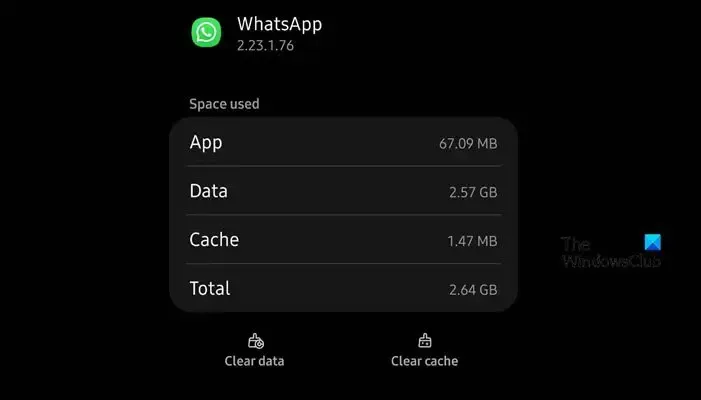
Gli utenti Android non devono installare un’applicazione di terze parti per cancellare la cache di WhatsApp. Possiamo facilmente eliminare la cache utilizzando Impostazioni. Tieni presente che ogni produttore ha modificato l’app Impostazioni in modo diverso, abbiamo menzionato i passaggi per OneUI di Samsung, puoi prenderlo come riferimento e fare lo stesso sul tuo dispositivo. Segui i passaggi per cancellare la cache di WhatsApp.
- Apri l’app Impostazioni.
- Scorri verso il basso e premi App.
- Cerca “WhatsApp” e aprilo.
- Passare a Utilizzo e premere Archiviazione.
- Infine, premi il pulsante Cancella cache.
Se ti viene chiesto di confermare la tua azione, fallo e cancella la cache.
Come cancellare la cache di WhatsApp su iPhone
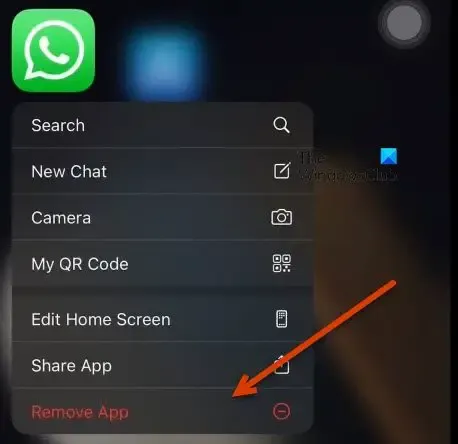
WhatsApp su iOS non funziona allo stesso modo di quello su Android. Non puoi andare a cancellare la cache di nessuna applicazione sul tuo iPhone. Sfortunatamente, non c’è modo di cancellare la cache di WhatsApp su un iPhone senza disinstallare l’app.
Ci auguriamo che tu possa svuotare la cache di WhatsApp senza problemi.
Come posso cancellare la cache di WhatsApp su un laptop Windows?
Per cancellare la cache di WhatsApp su un laptop o desktop Windows 11 o Windows 10, possiamo utilizzare l’app CCleaner. CCleaner è un’applicazione di terze parti in grado di ottimizzare il sistema e cancellare le cache di un determinato programma. Per sapere come fare lo stesso, controlla i passaggi di cui sopra.
Posso eliminare i file della cache di WhatsApp?
Sì, puoi eliminare i file della cache di WhatsApp poiché non c’è nulla di male nel farlo. Viene eseguito il backup di tutte le tue chat e contenuti multimediali, quindi verranno ripristinati. E anche il supporto memorizzato sul tuo computer non andrà perso. Quindi, se riscontri un comportamento bizzarro durante l’utilizzo di WhatsApp, elimina i file della cache seguendo i passaggi sopra menzionati.



grazie molte ottimo articolo per pulire la cache whatsapp da pc. Buon anno!